Подключить ТВ к всемирной паутине можно с помощью провода, но гораздо удобнее использовать беспроводное соединение. О том, как подключить телевизор к интернету через Wi-Fi, и можно ли это сделать, если у него нет встроенного модуля — рассказано ниже.

Подключение телевизора со встроенным модулем
В 2019 году практически все модели со Smart TV имеют встроенный Wi-Fi модуль. Поэтому подключить телевизор к интернету через Wi-Fi роутер не составляет особого труда. Процедура похожа для любых производителей. Есть несколько способов.
Стандартный
- Чтобы подключить к вай фай телевизор, необходимо войти в его настройки и найти там пункт «сети» — «беспроводное подключение».

- Открыв поиск беспроводных сетей, пользователь увидит список доступных. Остается найти свою.
- Чтобы подключиться к домашней сети, необходимо ввести пароль. По завершению подключения можно смотреть онлайн каналы или выполнять другие действия.

12 Подключаем ТВ к интернету.
Используя WPS
Второй способ включить вай фай на телевизоре подразумевает использование режима WPS. Для этого он должен быть у роутера, а также ТВ должен иметь соответствующую поддержку. У разных производителей опция не обязательно называется WPS, например, компания Samsung использует термин One Foot Connection. Подключить ТВ к интернету через Wi-Fi с помощью WPS можно следующим образом.

- На роутере сзади следует нажать кнопку WPS.
- В настройках ТВ в разделе беспроводные сети нужно найти надпись «подключение по WPS» (может незначительно отличаться).
- Активировав данное подключение в ТВ и на роутере, выполняется соединение.
Важно! Нажатие на кнопку активирует «беспарольный» доступ на маленький промежуток времени – обычно 30 секунд. Поэтому, если поиск нужного пункта на ТВ занял больше времени, то подключиться, вероятно, не получится. Следует повторить процедуру.
Возможные проблемы
В 2019 году практически все провайдеры предоставляют тип соединения, у которого не требуется ничего настраивать – достаточно ввести пароль. Но все же порой случается так, что требуются настройки. Именно из-за этого могут возникнуть проблемы с подключением.
Если по каким-то причинам выполнить беспроводное соединение не получается, то следует попробовать настроить вай фай на телевизоре. Для этого следует войти в «беспроводные сети» в настройках ТВ и выбрать «ручное подключение» (ручная настройка).

Первым делом стоит поискать пункт «автоматическое присвоение IP адреса» и отметить его галочкой. После этого сеть может заработать. Если это не помогло, то галочку нужно убрать и самостоятельно ввести параметры. Чаще всего от пользователя требуется ввести DNS, IP, маску подсети и шлюз. Эту информацию можно найти на роутере.

Если указанные выше действия не помогли, то следует проверить работоспособность вай фай. Возможно, нужно перенастроить роутер и сбросить его до заводских параметров. Иногда подключение к интернету через Wi-Fi невозможно из-за сбоя телевизора или устаревшего ПО.

Для обновления софта стоит попробовать подключить устройство к интернету с помощью кабеля и найти в настройках пункт «обновление ПО». Если интернет не работает и по кабелю, то на сайте производителя можно скачать обновление на флешку, там же есть инструкция по установке.
Если обновление ПО не помогло. или в устройстве уже установлены все актуальные обновления, следует попробовать сбросить настройки. Для начала, можно сбросить непосредственно Smart. Это делается в меню настроек – нужно войти в Smart Hub для Samsung, Connect Store у LG и Play Market на ТВ прочих производителей, которые работают с Андроид.

Если сброс Smart TV не помог, то последний способ решить проблему – непосредственный сброс настроек ТВ. Для этого следует зайти в его меню, найти пункт «сброс». Он может находиться в разделах «помощь» или «о телевизоре/продукте». Перед выполнением процедуры может быть затребован PIN код, по умолчанию это «0000».
Совет! Если после выполнения всех вышеперечисленных рекомендаций не удалось подсоединить ТВ к вай фай, рекомендуется обратиться в сервисный центр производителя, так как устранить проблему, вероятно, самостоятельно не получится.
Как подключить беспроводной интернет на телевизоре без встроенного Wi-Fi
Если у пользователя старый телевизор без Wi-Fi, то подключить беспроводную сеть все равно можно. Есть два варианта сделать это.
Использование Wi-Fi адаптера
Это небольшое устройство, размером меньше флешки, которое вставляется в USB разъем и делает так, чтобы телевизор ловил беспроводные соединения. Ничего сложного в таком подключении нет – адаптер просто вставляется в порт USB, а прочие настройки аналогичны описанным выше.

Минус в том, что большинство ТВ поддерживают конкретные модули, поэтому предварительно нужно узнать совместимость. Как показывает практика, это должны быть адаптеры от того же бренда, что и телевизор, а значит, они имеют более высокий ценник, да и найти их — задача не самая простая.
Использование приставок
Второй вариант для тех, кто владеет обычным телевизором, у которого нет встроенного Wi-Fi – купить Smart Box. Эти устройства могут иметь разный функционал, от которого зависит цена. Довольно простые модели выпускают Dexp и BBK. Как правило, начинка у них простая, и особого комфорта от пользования ей не будет. Лучше приобрести более серьезные приставки с большим объемом ОЗУ и мощным процессором.

Подключение приставки к ТВ осуществляется через HDMI выход, далее, выбирается источник сигнала – HDMI, и появляется интерфейс приставки. Так как большая часть из них базируется на Android, дальнейшая настройка не вызовет особых сложностей. В настройках следует найти «подключение к сети», выбрать беспроводные соединения и ввести пароль от домашнего интернета.
Источник: otvet.tv
Как подключить wifi к телевизору
Так как современные технологии отныне расширяют круг функционала устройств, на сегодняшний день пользователи могут позволить себе подключить телевизор к интернету. Собственно, для этого необходимо знать некоторые особенности работы. В данной статье осветим все детали, что касаются непосредственно процесса. А также рассмотрим все возможные проблемы, с которыми есть вероятность столкнуться.

Как узнать, поддерживает ли телевизор Wi-Fi
Конечно же, предварительно лучше будет узнать о типе соединения вашего оборудования. Таким образом, можно условно разделить на четыре категории, а именно:

- Встроенный wi-fi. Как понятно по названию, беспроводной механизм находится прямо в ТВ, что значительно упрощает подключение.
- Сооружение с поддержкой адаптера. Говоря о представленной разновидности, стоит помнить, что прямого взаимодействия не предусмотрено. Следовательно, потребуется дополнительное изделие.
- Если у вашего устройства есть сетевая розетка модели rj45, то пригодится кабель, который фиксируется к роутеру, а именно к его второму разъему.
- Действительно, может оказываться и так, что вышеописанных дополнений у конструкции не имеется. В таком случае нужна будет приставка. Так что особенностью такого прибора будет наличие разъёма hdmi.
Выбор роутера

К этому вопросу необходимо относиться серьёзно, поскольку неправильно подобранный агрегат будет способствовать отсутствию результата. Таким образом, следует обратить внимание на инструкцию, что прилагается к телевизору. Именно там должны прописываться все возможные особенности. Например, ТВ какого-либо производителя может не поддерживать в принципе определённую модель роутера. Так что он, безусловно, должен быть уникальным
Как подключить телевизор к wifi
Сама процедура обычно не вызывает различных затруднений даже у начинающих пользователей. Так что справиться сможет любой желающий.
Процесс подключения
Итак, чтобы справиться с работой, настоятельно рекомендуется придерживаться ниже представленному алгоритму в указанной последовательности:

- Как говорилось ранее, лучше всего отдавать предпочтение тем ТВ моделям, которые обладают встроенным беспроводным модулем либо же с внешним приёмником, а именно — usb. Таким образом, сначала следует убедиться в исправности работоспособности роутера.
- Если процедура проводится в первый раз, то вам оборудование самостоятельно предложит подключение к той или иной сети интернета. Если же такого не произошло, то следует действовать иным способом, через настройки. Следовательно, включаем телевизор, а далее открываем меню — для этого необходимо нажать на кнопку пульта «settings».
- После чего надо отметить строку «сеть» и перейти в раздел «сетевое подключение».
СПРАВКА. При использовании конструкцией иноязычного текста, предварительно можно изменить язык.
- Далее, для вас окажется доступна подробная инструкция, с ней можно ознакомиться и нажать на кнопку «настроить подключение». После этого телевизор автоматически сможет обнаружить подходящую сеть и, соответственно, выдаст для вас результат. Если на вашем устройстве существует пароль, то надо будет его ввести с помощью виртуальной клавиатуры. Не забудьте сохранить данные за счёт нажатия на «ок».
Настройка подключения телевизора через Wi-Fi
Для того чтобы осуществить автоматическую настройку, следует выполнить ниже описанные действия:
- Следует зайти в настройки и выбрать параметр «беспроводное подключение».
- Далее отключить присвоение адреса сети и поставить «ручная настройка».
- После чего можно вводить значения, а это именно: ip, маска подсети, шлюз и сервер.
- В завершение наживается «ок», чтобы сохранить изменения.
Так как во многих устройствах существует функция автономного настраивания, её можно применять при поддержке роутера. Нужно зайти в меню ТВ и выбрать строку «wsp».
ВАЖНО. Одновременно необходимо удерживать кнопку, что находится на маршрутизаторе. В течение промежутка от 20 до 30 секунд должна завершится процедура и совершится соединение. Теперь можно приступать к проверке работоспособности изобретения.
Возможные проблемы с подключением
Понятно, что неполадки не являются исключением. Так что лучше предварительно их разобрать, чтобы в случае чего воспользоваться знаниями.
При любых возникающих дефектах первым делом следует перезагрузить устройство с помощью отключения его от основной сети. Возможно, что после этого ничего не изменится. Таким образом, рекомендуется обратиться к следующему методу:
Действительно, может стать так, что даже после вышеописанного ничего не помогло. Тогда важно обновить полностью программное обеспечение.
Источник: setafi.com
Подключаем телевизор к интернету через Wi-Fi или кабель
Современный телевизор — это не просто устройство просмотра новостей, любимых фильмов и передач. Телевизор — это свидетельство сложнейшего пути развития электронных инноваций.
Если вспомнить, то еще в 2000-х годах верхом развития считался крупный телевизионный приемник с плоским экраном и возможностью просмотра видео-треков с внешнего носителя.
Но уже в 2010 году появились первые аналоги с возможностью подключения к сети Интернет. Сейчас же возможность просмотра интернет-порталов с телевизора — обыденная норма
Подробно разберемся в механизме и способах подключения телевизора к сети Интернет.

Какие телевизоры можно подключить к интернету?
Если разъяснять этот вопрос наглядно, то заглянем под заднюю панель телевизора. Среди плат и микросхем можно найти небольшой плоский «квадратик», не больше 5 сантиметров по одной стороне, а на «квадратике» надпись — Wi-Fi.
Это модуль, который позволяет телевизору улавливать Wi-Fi, раздающийся с маршрутизатора. Если телевизор не оснащен таким модулем, то возможны альтернативные способы.
Для Интернета «открыты» телевизоры со следующим оснащением:
- Возможность подключения 3G/4G/5G-модем. Для этого используется специальный слот типа Data, SD.
- Возможность подключения внешних роутеров, модемов, кабельного интернета.
Важно! Наиболее распространенный вариант использования Интернета на телевизоре — подключение по Wi-Fi и при помощи внешнего LTE-модема.
Подключение по Wi-Fi
Для того чтобы пользоваться «Вай-фаем» на телевизоре, необходимо его «раздать» при помощи специального устройства — роутера или маршрутизатора. Оба эти устройства схожи по своей функциональности, но используют разный принцип.
- Роутер — устройство, которое передает интернет-сигнал полем «Wi-Fi», но при этом само является модемом.
- Маршрутизатор — устройство, которое раздает сигнал от стороннего модема и усиливает его.
Как подключиться
Для того чтобы просматривать сайты на телевизоре, используя вай-фай, необходимо выполнить следующий алгоритм:
- Создать точку на роутер или маршрутизаторе. Точка подключения — это название устройства, которое будет «раздавать» интернет. Точка получает индивидуальное название, которое потом будет необходимо для подключения.
Важно! В основном название сети и пароль предоставляются пользователю продавцом услуг при заключении договора и оплате.
- Включаем телевизор и выходим в настройки. Их легко разыскать в меню или на пульте управления. В настройках находим раздел «Удаленные подключения» (или аналогичный, который связан с подключением к сети).
- Выбираем — «подключение по Wi-Fi».
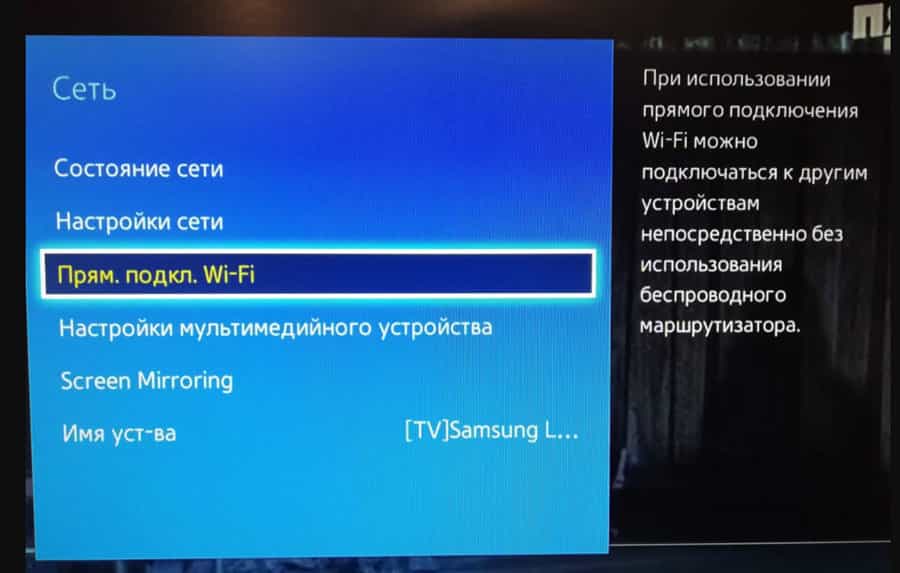
После этого перед пользователем появиться меню, где будут перечислены все уделенные точки доступа (их названия), которые «видит» телевизионный приемник.
- Выбираем свою точку доступа и подключаемся к ней: вводим пароль и нажимаем — «подключиться».

Теперь телевизор подключен к сети Wi-Fi.
Важно! В качестве «раздатчика» может использоваться не только роутер или маршрутизатор, но и любое устройство с возможностью самостоятельного выхода в Интернет — смартфон или ноутбук. В этом случае пароль для сети задается пользователем произвольно.
Пароль от Wi-Fi
Не нужно идеализировать своих соседей — получить пароль от «халявного» вай-вай или подключиться к сети без пароля мечтает абсолютное число обывателей.
Но для владельца это сулить такие проблемы, как падение скорости, нестабильность канала, долгая загрузка страниц, пинг при просмотре видео и т.п.
Избежать этого можно с использованием системы защиты APPS или APPS2. Эти разделы есть в настройках меню, в разделе — «безопасность».
В этом разделе можно самостоятельно задать пароль любой сложности, которые гарантирует защиту от посторонних подключений.
Подключение с помощью LTE-модема
Функционально и технологические такой модем представляет собой устройство состоящее из порта, аналогичного SD, шины-микросхемы для улавливания сигнала 4G и его передачи, слота для размещения сим-карты.
- В модем монтируется сим-карта, она помещается в специальный слот.
- Модем подключается к телевизору через ответный Data-порт или SD-слот.

Модем после подключения автоматически начинает функционировать, на телевизор загружается софтовое приложение, которое позволяет телевизионному приемнику использовать модем.
Важно! Большинство телевизоров Samsung оснащаются софтовыми приложениями при выпуске с завода.
Если подключение не произошло в автоматическом режиме
Есть два способа разобраться с этой проблемой: с помощью настроек и поиска подключения в ручную или автоматического поиска.
Важно! Метод автоматического поиска используется и для обнаружения сетей Wi-Fi.
Для того чтобы подключиться через LTE-модем в ручном режиме, действуем по следующему алгоритму:
- Найти в меню раздел «доступные подключения»
- В разделе найти «способ подключения» (или аналогичный раздел).
Перед пользователем откроется меню в котором будут предложены категории: wi-fi, LTE, ethernet.
- Выбираем LTE и подключаемся вручную.
Преимущества и недостатки
Преимущества Wi-Fi очевидны: высокая скорость, стабильность канала, возможность подключения нескольких устройств к одному «раздатчику».
К недостаткам можно отнести только — отсутствие сигнала при отсутствии электричества, так как роутеры подключаются в сеть 220В, но телевизор тоже перестанет работать.
Не все так однозначно с ЛТЕ-модемами.
- Компактность и технологичность. Могут быть подключены и отключены за считанные секунды.
- Возможность использовать различные тарифы в контексте, купленной сим-карты.
- Скорость сигнала для 4G, что позволяет уверенный просмотр видео на высоком качестве.
- Используется только совместно с устройством — ноутбуком или телевизором.
- Неплотное прилегание портов — нарушает качество сигнала.
- При отсутствии телефонного сигнала и 3G/4G полностью бесполезны.
Устранение неисправностей
Устранить отсутствие подключения при помощи Wi-Fi можно при помощи функционала из меню телевизора. Для этого необходимо запустить протокол проверки WPS.
Это выполняется через меню, где в контексте ищем раздел — «Сеть». В разделе отыскивается подраздел — «Исправление ошибок». В подразделе необходимо найти пункт — «Протокол WPS».
Запуск протокола проведет автоматическое сканирование сетей на наличие багов, ошибок и нарушений, которые будут исправлены или отключены.
Источник: kevin-seoshnik.ru